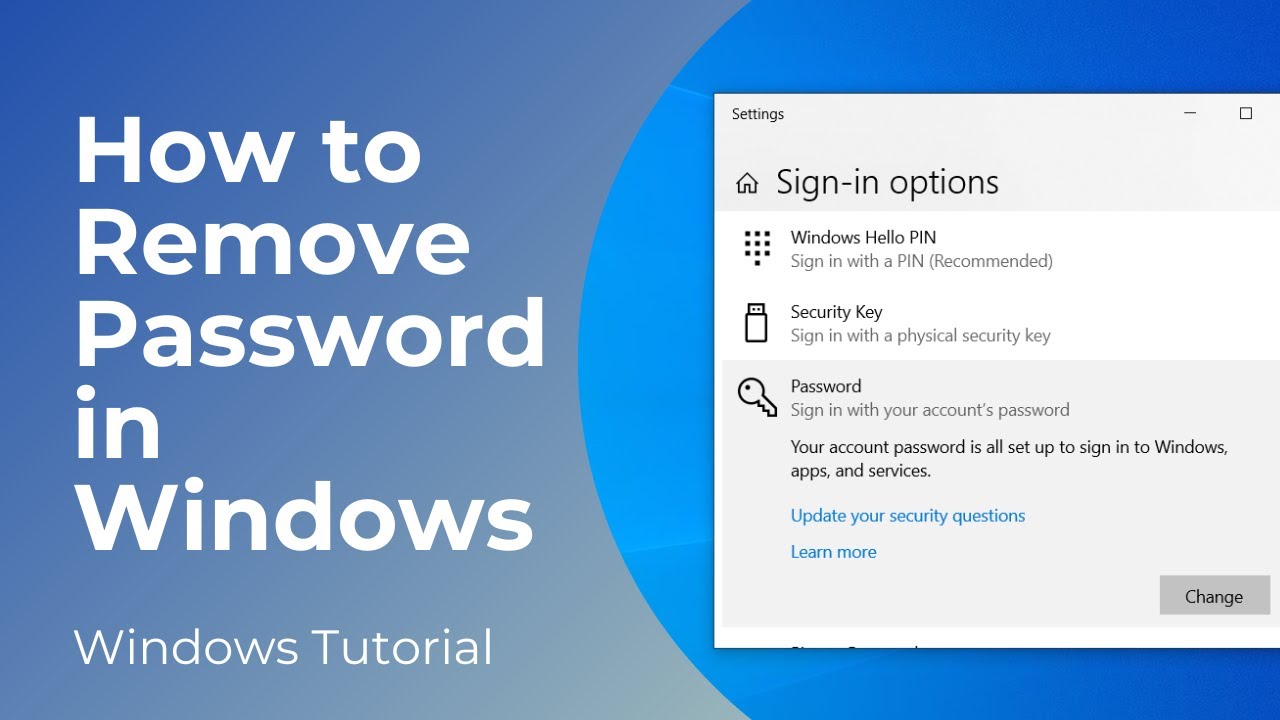
Windows 10 rendszerben sok felhasználó szeretné elkerülni a jelszó megadását a rendszer indításakor. Az automatikus bejelentkezés beállítása egyszerű, és lehetővé teszi, hogy a rendszer gyorsan induljon el anélkül, hogy minden alkalommal meg kellene adni a jelszót. Ha te is szeretnéd eltávolítani a jelszót, vagy egyszerűsíteni szeretnéd a bejelentkezést, kövesd az alábbi lépéseket. A cikkben bemutatom, hogyan állíthatsz be automatikus bejelentkezést a Microsoft fiók megtartása mellett, és hogyan kerülheted el, hogy minden alkalommal jelszót kelljen megadnod.
Miért szeretnéd eltávolítani a Microsoft jelszót?
Az automatikus bejelentkezés beállítása számos előnnyel járhat, főként, ha otthoni használatra van szükséged, vagy ha a gépet nem osztod meg másokkal. Íme néhány ok, amiért érdemes lehet megszabadulni a jelszótól:
- Kényelmesebb indítás: Ha nem kell minden indításkor beírnod a jelszót, gyorsabban hozzáférhetsz a rendszerhez.
- Otthoni használatra ideális: Ha a számítógép egyetlen felhasználóval rendelkezik, és nem aggódsz a biztonság miatt, a jelszó eltávolítása egyszerűsíti a használatot.
- Csökkentett zűrzavar: Az automatikus bejelentkezés nem csupán kényelmes, hanem azt is biztosítja, hogy elkerüld a jelszó megadásával járó felesleges lépéseket, amikor a gép beindul.
Fontos azonban megemlíteni, hogy a jelszó eltávolítása nem minden esetben ajánlott. Ha a számítógépedet mások is használják, vagy ha biztonságot szeretnél garantálni, érdemes megfontolni a jelszó használatát, hogy megvédhesd az adataidat. Az automatikus bejelentkezés leginkább akkor hasznos, ha biztos vagy benne, hogy a számítógépet kizárólag te használod, és nem tartasz tőle, hogy illetéktelenek férhetnek hozzá az eszközödhöz.
Hogyan távolíthatjuk el a jelszót a Windows 10 rendszerben?
Ha szeretnéd eltávolítani a jelszót, és beállítani az automatikus bejelentkezést, akkor a következő lépéseket kell követned:
1. Nyisd meg a „Futás” ablakot
Az első lépés a jelszó eltávolításához az, hogy megnyitjuk a „Futás” ablakot, ahonnan elérhetjük a szükséges beállításokat. Ehhez nyomd le a Windows + R billentyűkombinációt.
A „Futás” ablakban írd be a következő parancsot:
netplwiz
Ezután kattints az OK gombra, vagy nyomd meg az Enter billentyűt. Ezzel megnyitod a Felhasználói fiókok panelt, ahol az összes felhasználói fiók beállításait módosíthatod.
2. A „Felhasználói fiókok” beállításai
Miután beléptél a „Felhasználói fiókok” ablakba, a következő lépés, hogy eltávolítsd a jelszót a számítógép automatikus bejelentkezése érdekében:
- Keresd meg azt a fiókot, amelyet módosítani szeretnél. Ez a fiók jelenleg be van jelentkezve a számítógépre.
- Távolítsd el a jelet az „A számítógép használatához jelszót és felhasználónevet kell megadni” jelölőnégyzetből.
Ezáltal beállítod a rendszert, hogy a következő alkalommal ne kérjen jelszót a bejelentkezéshez.
3. Add meg a jelszót
Miután eltávolítottad a jelet a fent említett jelölőnégyzetből, a rendszer egy új ablakot fog megjeleníteni, amelyben meg kell adnod a felhasználói fiókhoz tartozó jelszót. Ez szükséges ahhoz, hogy biztosítsd a rendszer számára, hogy jogosult vagy a módosítás végrehajtására.
Írd be a felhasználói fiók jelszavát a megfelelő mezőkbe, majd kattints az OK gombra.
4. Indítsd újra a számítógépet
Miután elvégezted a módosításokat, indítsd újra a számítógépet. Az újraindítás után a számítógép automatikusan be fog jelentkezni a választott felhasználói fiókba jelszó megadása nélkül.
Miért ne hagyd üresen a jelszó mezőt?
Ha megpróbálsz üres jelszót hagyni, és a rendszer nem engedi, akkor azért lehet, mert a Microsoft fiókhoz kapcsolódó biztonsági beállítások nem teszik lehetővé az üres jelszót. Ebben az esetben az automatikus bejelentkezés még akkor is működni fog, ha a fiók jelszót kér, de jelszó nélküli bejelentkezésre nem lesz lehetőség.
Miért válaszd az automatikus bejelentkezést?
A jelszó eltávolítása és az automatikus bejelentkezés beállítása kényelmes megoldás lehet, különösen azoknak, akik saját gépet használnak, és nem osztják meg másokkal. Az automatikus bejelentkezés előnyei közé tartozik:
- Időmegtakarítás: Nem kell minden indításkor beírni a jelszót, így gyorsabban elérheted a rendszeredet.
- Kényelmes munkavégzés: Ha több felhasználóval osztod meg a számítógépet, egyszerűsítheted a bejelentkezési folyamatot.
- Otthoni használat: Ha otthoni számítógépről van szó, és biztos vagy benne, hogy senki más nem férhet hozzá, az automatikus bejelentkezés ideális választás lehet.
Összefoglalás
A Microsoft jelszó eltávolítása a Windows 10 rendszerben viszonylag egyszerű folyamat, amelyet a netplwiz parancs segítségével érhetünk el. A jelszó eltávolítása gyorsabb bejelentkezést biztosít, és egyszerűsíti a rendszer használatát, különösen azok számára, akik egyedül használják a számítógépet. Az automatikus bejelentkezés kényelmes, de figyelembe kell venni a biztonsági kockázatokat, ha mások is hozzáférhetnek a géphez.
